DaBaiCaiでシングルクリックuディスクでゴーストXPシステムをインストールする方法
マイクロソフトはもうXPシステムのサービスを提供していませんが、この古典的なシステムに魅力を感じるユーザーはまだたくさんいます。しかし、現在市場にあるプレインストールシステムはWin7またはWin10なので、新しいパソコンを買ってXPシステムを使い続けたい場合、このシステムを提供する必要があります。 コンピュータの再インストール 次に、DaBaiCai uディスクツールを使ったインストール方法をご紹介します。 ワンクリックシステムインストール Ghost XPの場合の方法です。
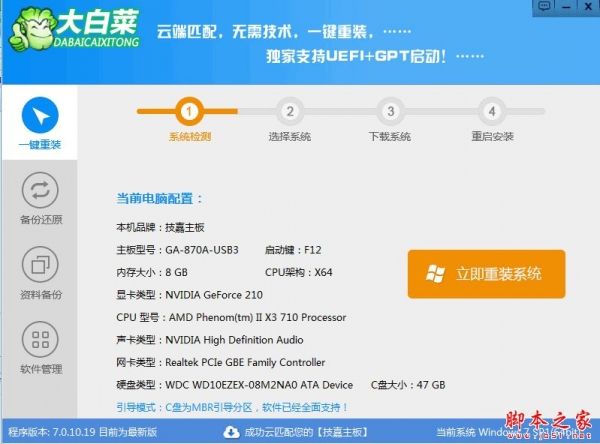
ダバイワンクリックシステム再インストールv7.0公式無料版グリーン版
- <スパン タイプ システムバックアップ
- サイズ 6.86MB
- <スパン 言語 中国語(簡体字)
- <スパン 期間 2016-10-20
システムをインストールする前に、準備が必要です。
1.起動ディスクがすでに作られているUSBドライブ。
2. ゴーストXPのシステムイメージファイル;(オンラインでダウンロードできます)
3.システムをインストールする必要があるコンピュータ。
以上の材料がすべて揃ったら、今日からチュートリアルを始めましょう。
ステップ1: USBフラッシュドライブをコンピュータのUSBポートに挿入します。
Step2:用意したGhost XPのシステムイメージファイルをUSBドライブのquot;GHO"フォルダに以下の画像のようにコピーします。

Step3:パソコンを再起動し(再起動時にUSBドライブを抜く必要はありません)、ショートカットキーを押してダバイブートuディスクのメインメニューに入ります。
様々なブランドやモデルのパソコンに対応するショートカットキーの入力方法は、実はとても簡単で、自分のパソコンに対応するショートカットキーを知っておき、パソコンを再起動するときにショートカットキーを連打すればいいだけなのです。
<スパン 以下は、各ブランドのワンタッチ起動USBドライブのショートカットキーのルックアップテーブルです。
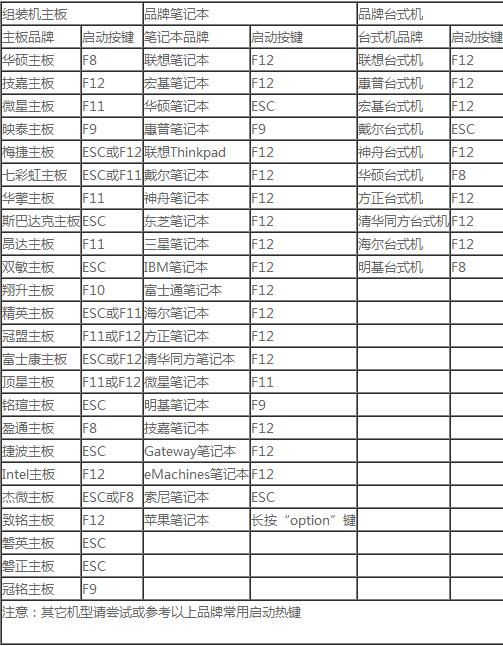
ステップ4:DaBaiCai起動uディスクのメインインターフェイスになったら、上下矢印キーを押して、カーソルを"[02] DaBaiCai Win2003PE Enhanced Edition(インストールに推奨)"に選択して、エンターキーを押して入力します。
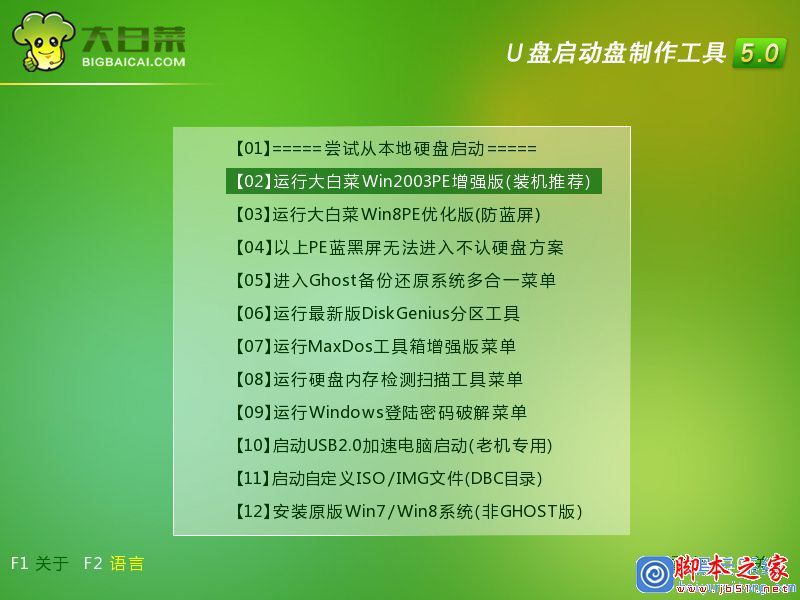
以下の画像は、win2003PEシステムに入力されているものです。

Win2003PEのデスクトップに入ると、"Dabai PE One-Click Installer"ツールが自動的に実行されない場合、手動でダブルクリックしてソフトを実行させます 下の画像のように。
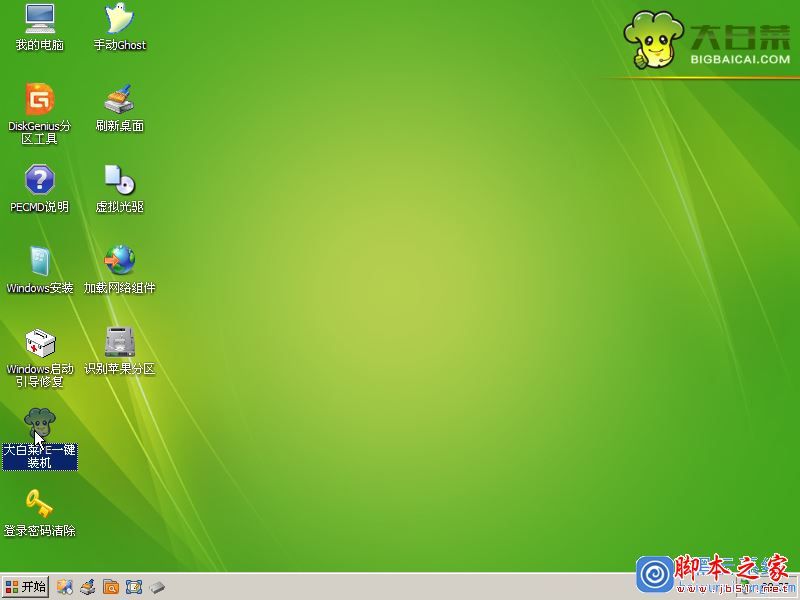
Dabai PE One Click Install"ツールを実行した後、ソフトウェアは自動的にISOイメージファイル(すなわち、先ほどダウンロードしてUSBドライブのGHOフォルダにコピーしたISOイメージパッケージ)を認識し、自動的に中のGHOファイルを展開します。あとは、"OK (Y)" ボタンをクリックするだけです! 次の画像のようになります。

OK(Y)ボタンをクリックすると、小さなウィンドウが表示されるので、そのウィンドウの中のOK(Y)ボタンをクリックすればよいのです。

次に、GHOを抽出しているウィンドウが表示され、プログレスバーが表示されますので、何もせず、以下のように終了を待つだけでよいでしょう。
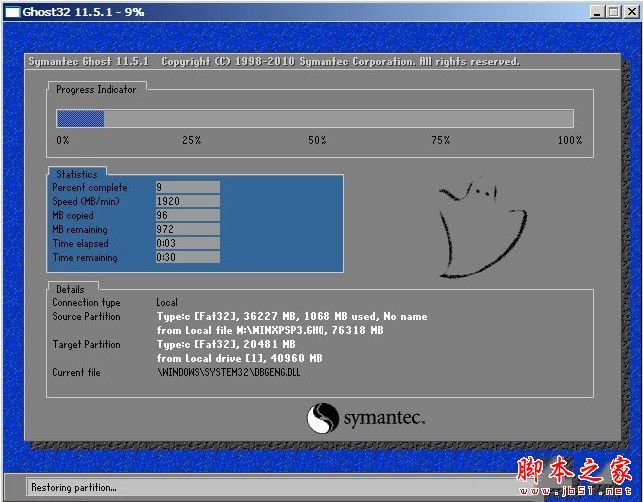
GHOファイルを解凍し終えるためにプログレスバーを待っていると、自動的にコンピュータを再起動するかどうかのウィンドウがポップアップ表示されます、我々は今ちょうど"はい(Y)"ボタンをクリックして、それは自動的に、我々はUSBポートからUSBドライブを引き出すときに再起動し、最後にコンピュータが自動的にシステムをインストールしますそれは、コンピュータデスクトップに入るまでゴーストXPシステムのインストールが完了することを意味します。下の図に示すように

以上、DaBaiCai u disk toolを使って、ワンクリックでシステムGhost XPをインストールする操作方法をご紹介しました。もし、パソコンにXPシステムをインストールしたい場合、上記の方法を参考にして、勉強してください。もし何か質問があれば、私にメッセージを残してください、私は時間内にあなたに返信します。今後ともスクリプトハウスをよろしくお願いいたします。
関連
-
Lenovo Xiaoxin air15はどのようにWin11をアップグレードする, Lenovo Xiaoxin air15のインストールWin11チュートリアル
-
Windows11を手動でアップデートする方法 - Win11を手動でアップデートする詳細な手順
-
どのようにあなたのコンピュータにデュアルシステムをインストールするには、Win11とWin7のデュアルシステムのインストールグラフィックのチュートリアル
-
PC PCでWindows 11とLinuxのデュアルシステムを起動する方法
-
VM仮想マシンにWin7をインストールする方法
-
Win10は、システムを再インストールする方法を起動することはできませんか?コンピュータは、デスクトップを入力することはできませんまた、Win10システムグラフィックのチュートリアルを再インストールすることができます
-
Uディスク起動ディスク(UltraISO)を使用したオリジナルWin10システムのインストール方法
-
MSDNでMS-DOS 6.22をインストールする方法
-
Hyper-V仮想マシンにReactOSをインストールする方法とは?
-
マイクロソフトSurface Pro 3ノートパソコンUディスク再インストールシステムWin7詳細グラフィック手順
最新
-
nginxです。[emerg] 0.0.0.0:80 への bind() に失敗しました (98: アドレスは既に使用中です)
-
htmlページでギリシャ文字を使うには
-
ピュアhtml+cssでの要素読み込み効果
-
純粋なhtml + cssで五輪を実現するサンプルコード
-
ナビゲーションバー・ドロップダウンメニューのHTML+CSSサンプルコード
-
タイピング効果を実現するピュアhtml+css
-
htmlの選択ボックスのプレースホルダー作成に関する質問
-
html css3 伸縮しない 画像表示効果
-
トップナビゲーションバーメニュー作成用HTML+CSS
-
html+css 実装 サイバーパンク風ボタン
おすすめ
-
どのようにデュアルシステムをインストールするには、Win10安定版とWin11デュアルシステムのインストールグラフィックのチュートリアル
-
UQT uディスクを使ってWin7システムをインストールする方法とは?UQT u ディスクにWin7をインストールするための詳細なグラフィックチュートリアル
-
MS-DOS 6.22をUSBドライブやハードディスクにインストールする方法
-
winxpシステムのインストール方法は?CD-ROMにwinxpをインストールする方法
-
Surface Pro 3ノートPCのワンキーUディスク再インストールシステムWin8詳細グラフィックチュートリアル
-
UOSは本当にウィンドウズ・システムに取って代わることができるのか?UOSハンズオン体験
-
ノートパソコンThinkBook 14sにWin7をインストールする方法(BIOSセットアップとUディスクブート付き
-
win10でJava JDKをインストールし、環境変数を設定する方法
-
debian9.4インストールチュートリアルlinuxシステムdebian9.4グラフィック詳細インストール手順
-
Win10システムをパッケージ化する方法、Win10システムパッケージ詳細グラフィックチュートリアル(ビデオチュートリアル+パッケージツールのダウンロード付き)